O WhastApp é um aplicativo que facilita bastante a comunicação a distância no dia a dia. No entanto, ainda existem algumas limitações em suas funcionalidades, como por exemplo, usar duas contas no mesmo celular. Mas para isso existem alguns truques que permitem fazer essa e outras funcionalidades. Por isso vamos mostrar como funciona o WhatsApp Web, como clonar e dicas de como se proteger!
Afinal, clonar o WhatsApp web pode ser uma funcionalidade que facilita sua vida, pois permite utilizar o mensageiro em dois computadores ao mesmo tempo. Por outro lado, também é uma possibilidade perigosa, que pode abrir portas para ataques de terceiros.
Veja mais detalhes sobre esse assunto aqui!
Leia também: WhatsApp Web vs. WhatsApp Desktop: qual a diferença entre os dois?
O que é o WhatsApp Web?
O Whatsapp Web é uma forma de usar o aplicativo através do seu computador, mas também é possível usar no celular ou tablet. Para abrir o aplicativo no navegador do seu computador, é preciso escanear um código QR, ou seja, você precisa estar com o seu celular por perto para isso.
Portanto, o WhatsApp Web nada mais é do que uma extensão da sua conta de WhatsApp no celular, que permite conversar com as pessoas do app e receber conversas em tempo real, assim como na versão para celular.
Essa alternativa de usar o WhatsApp pode ser muito útil quando você está no computador e não pode usar o celular a todo momento. Ou, então, se está usando o celular para outros fins e precisa do seu WhatsApp aberto em outro dispositivo.
Seja qual for a intenção, usar o aplicativo em um navegador web ajuda bastante. No entanto, é preciso destacar que, caso o seu celular esteja muito longe do computador, ou sem conexão com internet, o WhatsApp Web não irá funcionar direito.
Além disso, vale lembrar que o WhatsApp Web pode ser aberto não apenas no computador mas também em um segundo celular ou tablet.
WhatsApp Web: como clonar?
Antes de mais nada, você precisa ter o WhatsApp instalado em seu celular. Você encontra o app nas lojas da Google Play para Android e Apple Store para iPhone. Ao baixar o aplicativo, basta seguir o passo a passo que preparamos:
- Após baixar o aplicativo em seu smartphone, utilize algum navegador de internet em seu segundo celular, computador ou tablet;
- Em seguida, acesso o site https://web.whatsapp.com/ onde irá aparecer um QR Code;
- Entre em seu primeiro celular e selecione a opção “Mais opções” ou “Configurações” e em seguida “Aparelhos conectados”;
- Por fim, aponte seu primeiro celular para para a barra QR Code que aparece e o WhatsApp abrirá no segundo celular, computador ou tablet.
É possível entrar no WhatsApp Web sem o celular?
Na teoria esse procedimento é impossível, já que com o WhatsApp Web você vai precisar de um celular para escanear o QR Code e ainda estar conectado à internet para que as mensagens em seu computador ou segundo celular apareçam.
No entanto, é possível “driblar” esse procedimento ao entrar no WhatsApp pelo computador só com o número, sem estar com o celular por perto. Para que isso seja possível, é preciso instalar um emulador no seu computador e o aplicativo WhatsApp também.
Como instalar um emulador no computador?
O emulador de Android no PC mais famoso é BlueStacks, no entanto, existem outras diversas opções para você escolher.
A boa notícia é que com um emulador de celular no PC você poderá não apenas ter o WhatsApp na versão original no seu computador, mas também, outros aplicativos disponíveis apenas para celular como jogos.
Existem diversas opções como o Bluestacks que já mencionamos: Nox Player, Memu Play, entre outros.
Depois de escolher o emulador ideal para seu PC, basta entrar no site oficial e baixar. Você pode aprender como instalar e usar um emulador em um de nossos posts.
Como baixar o WhatsApp para usar no computador com o seu número
Após instalar um emulador no seu PC, busque na tela do emulador o aplicativo da Google Play e encontre o WhatsApp para começar o download.
Quando terminar o download, você vai precisar clicar no botão “agree and continue”, para aceitar e continuar e, em seguida, selecionar a primeira opção na tela em que diz “verifique o seu número”.
Em seguida, abrirá uma tela onde estará escrito “Choose a country”. Nesta aba, selecione o seu país e volte para a tela anterior para verificar a opção selecionada. Na segunda barra, onde estará predefinindo o código do seu país, insira o número do seu celular. Feito isso, selecione o botão “Next” assim que finalizar.
E, por fim, você vai receber um SMS com um código no número registrado. Assim que verificar o código, em uma outra janela pedirá os dados para seu perfil. Após finalizar estará tudo pronto para usar o WhatsApp no PC com o seu próprio número de celular.
Feito isso, você pode usar o WhatsApp no computador sem precisar estar com o celular por perto. Mas não se esqueça que é preciso do chip para que o procedimento seja concluído e funcione.
WhatsApp web clonar: veja como se proteger
Você aprendeu um pouco sobre como clonar o WhatsApp em outros dispositivos como computador, celulares e tablets.
Mas, diante de tantas formas de clonar o WhatsApp da versão para celular, é preciso entender que mesmo sendo ótimas ferramentas para seu próprio uso, também podem se tornar um risco para sua privacidade.
Por isso, todo cuidado é necessário. Entenda como se proteger:
Desconectar-se do WhatsApp Web
Se você não sabe se tem alguém usando este acesso para ler suas mensagens, a primeira coisa que deve fazer é se desconectar de todas as contas.
Para fazer isso, basta clicar no menu do WhatsApp em seu celular e selecionar a opção “WhatsApp Web”. Em seguida, você pode conferir em “sessões ativas” todos os navegadores que você está conectado.
Caso note algum navegador suspeito, você pode selecionar a opção “Sair de todos os computadores”.
Ficar atento se alguém leu sua mensagem
É sempre bom estar atento ao seu WhatsApp, afinal, nele estão contidas conversas pessoais que não devem ser lidas por ninguém além de você ou quem você permitir.
Quando uma mensagem nova chega, aparece um marcador verde que fica ao lado da conversa, indicando quantas mensagens novas chegaram.
Mas se alguém ler e marcar a opção “marcar como não lida”, o marcador verde indicando quantas mensagens novas chegaram fica apenas verde, sem indicar nenhum número.
Leia mais: Como recuperar conversas do WhatsApp? Saiba aqui!
Ativar o código de verificação em duas etapas
Ao adicionar o código de verificação em duas etapas, você pode colocar uma senha extra para ativar seu WhatsApp. Essa senha extra é solicitada ao instalar o aplicativo ou em alguns procedimentos do próprio WhatsApp, garantindo a segurança e privacidade.
Para ativar, basta clicar no menu “Configurações”, em seguida tocar na opção “Conta” e então em “Verificação em duas etapas”.
Feito isso, basta clicar em “Ativar” e criar um código com seus dígitos. Se achar necessário, pode adicionar um e-mail pessoal para recuperação da sua conta.
Existem outros cuidados que você deve ter com a sua conta de WhatsApp, como não deixar o WhatsApp Web aberto em um dispositivo que não seja o seu.